Ketahui asas Jualan Dynamics 365
Ketahui cara mengakses apl Jualan, menavigasi UI dan memahami data dalam apl dan beberapa petua pantas.
Keperluan lesen dan peranan
| Jenis keperluan | Anda mesti mempunyai |
|---|---|
| Lesen | Dynamics 365 Sales Premium, Dynamics 365 Sales Enterprise atau Dynamics 365 Sales Professional Maklumat lanjut: Harga jualan Dynamics 365 |
| Peranan keselamatan | Sebarang peranan jualan utama, seperti jurujual atau pengurus jualan Maklumat lanjut: Peranan jualan utama |
Menjadi produktif dengan cepat
Aplikasi ini direka untuk menjadikan proses meningkatkan kelajuan ringkas dan mudah, sama ada anda mengendalikan urus niaga jualan harian anda atau menyediakan aplikasi untuk pasukan anda.
Apakah cara terpantas untuk menjadi produktif?
Berikut adalah beberapa pilihan:
Selami dan cuba data sampel. Jika anda belajar lebih baik melalui penerokaan secara praktikal, aplikasi ini dilengkapi dengan data sampel untuk membantu anda melihat cara data dikemukakan dan disusun, dan untuk memberikan anda sesuatu untuk diuji sambil anda diorientasikan.
Mula meneroka dan bereksperimen dengan data sampel sehingga anda bersedia untuk bekerja dengan data pelanggan sebenar anda.
Lakukan bacaan cepat yang merangkumi asas-asasnya. Panduan pengguna dan modul pembelajaran mengandungi semua keperluan yang anda perlu tahu untuk menavigasi aplikasi, mencari dan memasukkan data pelanggan, memungut wawasan yang boleh diambil tindakan daripada papan pemuka interaktif dan banyak lagi. Ia juga pendek. (Kami tahu anda sibuk.)
Tidak kira cara anda memutuskan untuk bermula, tidak lama lagi anda akan beroperasi—usahakan urus niaga anda dan bina hubungan yang menguntungkan di sepanjang jalan, apabila anda menjadikan pelanggan anda peminat sepanjang hayat produk anda.
Bersedia untuk memulakan? Berikut adalah serlahan ciri.
Serlahan ciri
Berikut ialah beberapa sorotan Jualan Dynamics 365:
Pandangan visual. Papan pemuka siap guna dan carta mempunyai hampir segala-galanya yang anda perlukan untuk mendapatkan wawasan ke dalam perniagaan anda.
Maklumat lanjut: Dapatkan wawasan dengan papan pemuka dalam Jualan Dynamics 365.
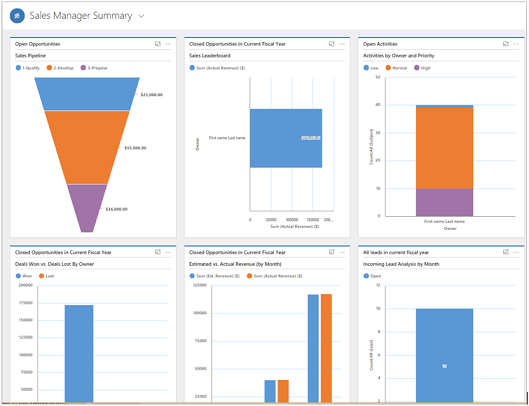
Pandangan pelanggan 360 °. Sebaik sahaja dalam aplikasi, segera dapatkan gambaran keseluruhan tentang perkara yang berlaku dengan pelanggan, seperti komunikasi dengan mereka, perkembangan urus niaga individu dan banyak lagi, semuanya dalam satu tempat.
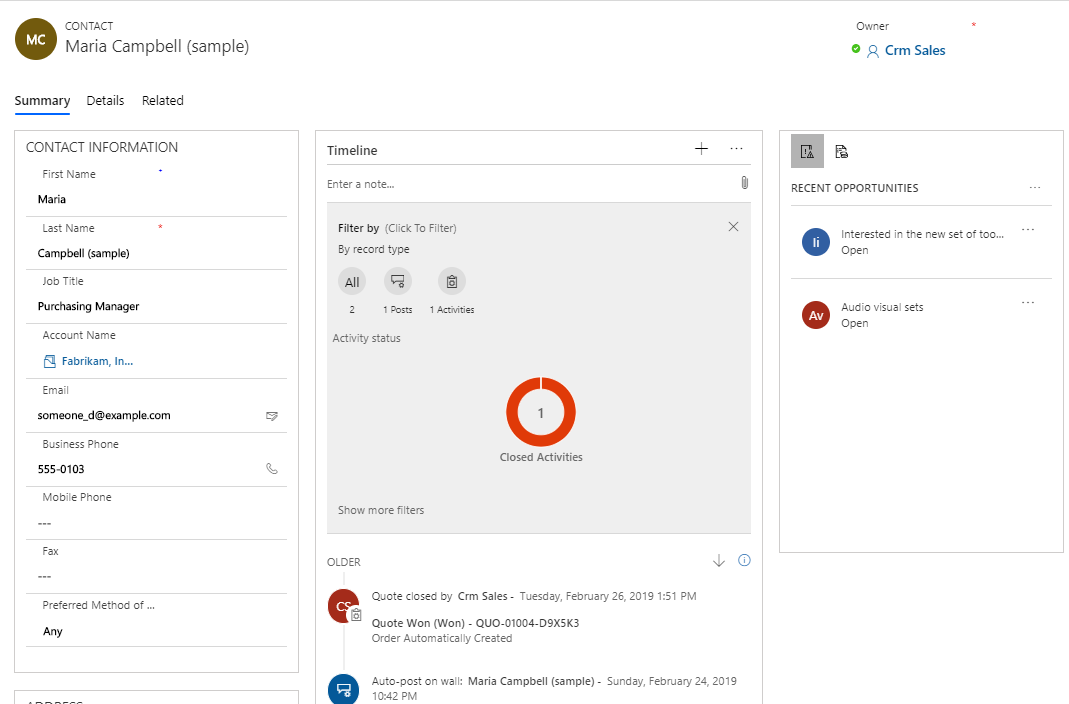
Aliran proses perniagaan. Proses berpandu mengalir pada borang Lead and Opportunity memberitahu anda apa yang perlu dilakukan seterusnya. Anda boleh mengetahui dengan segera langkah-langkah yang perlu diambil untuk meningkatkan kemungkinan jualan yang berjaya dan meningkatkan kiraan jualan. Bar proses boleh didok ke sebelah kanan skrin untuk pengalaman yang sangat wujud ketika anda mengendalikan peluang.
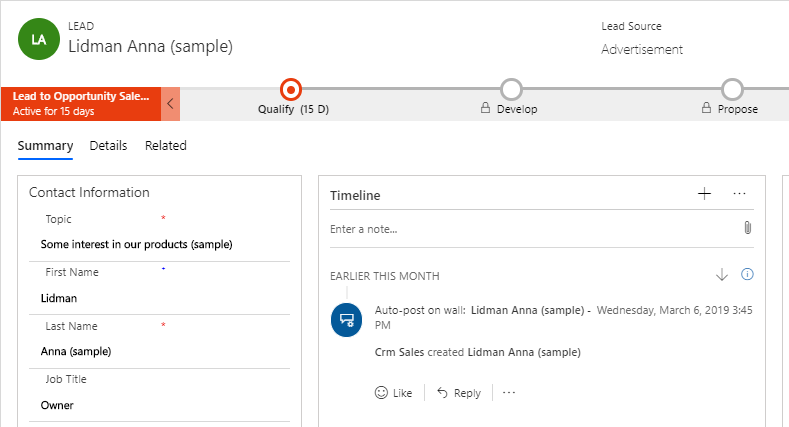
Garis masa aktiviti. Semua janji temu yang anda jadualkan semasa anda mengusahakan satu peluang, e-mel yang anda hantar atau panggilan telefon yang anda buat tersedia dalam satu tempat, memberikan anda semua konteks yang anda perlukan untuk melakukan kerja anda.
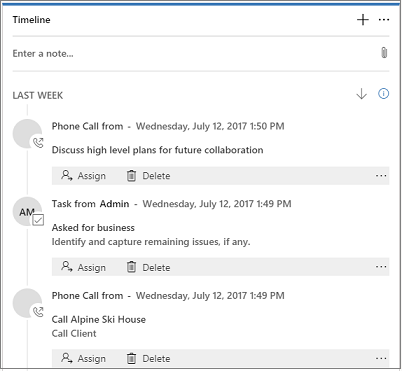
Menyimpan dan melihat dokumen dalam konteks rekod. Adakah anda mempunyai pembentangan atau dokumen bagi satu peluang di merata-rata tempat? Simpan semuanya dalam satu tempat, supaya sesiapa sahaja yang sedang mengusahakan peluang tersebut boleh melihatnya!
Maklumat lanjut: Bekerjasama menggunakan SharePoint.
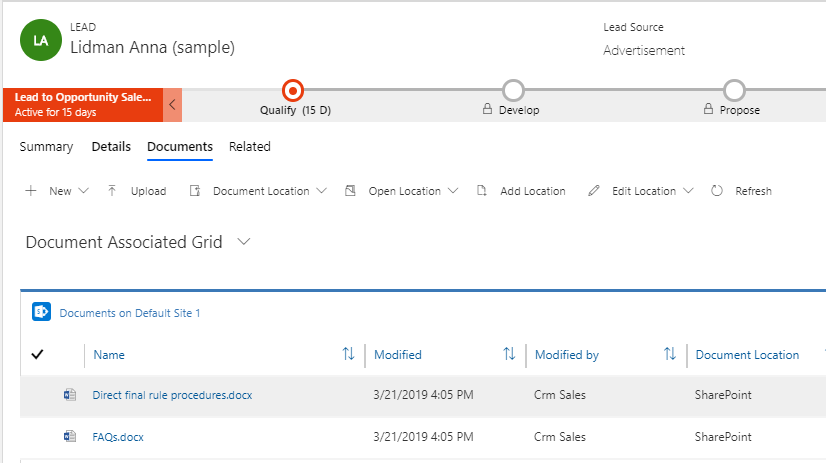
Proses peluang untuk invois yang dipermudahkan. Mudah untuk mengalihkan pelanggan melalui corong Jualan. Hanya jana sebut harga daripada peluang yang anda sedang usahakan dan aktifkannya. Gunakan sebut harga yang sama untuk menjana invois dengan cepat dan menanda urus niaga sebagai menang. Anda juga boleh menghantar e-mel sebut harga dan invois kepada pelanggan anda dalam hanya satu klik.
Maklumat lanjut: Memahami proses jualan.

Templat dokumen. Templat Word dan Excel memastikan dokumen yang anda hantar kepada pelanggan anda sejajar dengan jenama syarikat anda.
Maklumat lanjut: Menguruskan templat Word.

Data jualan di mana sahaja dan di mana sahaja. Dapatkan semua data pelanggan dan jualan anda di peranti mudah alih anda atau tablet. Sama ada anda melawat pelanggan atau dalam perjalanan, anda boleh keluarkan peranti anda dengan cepat untuk mengemas kini peluang dengan maklumat. Lebih penting lagi—anda mendapat pengalaman konsisten yang sama tanpa mengambil kira peranti yang anda gunakan.
Pergi ke aplikasi Jualan
Log masuk Microsoft 365, pilih pelancar aplikasi, kemudian pilih Microsoft 365 ikon untuk Dynamics 365.
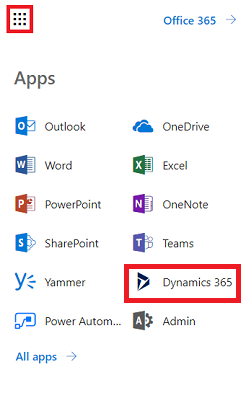
Nota
Aplikasi yang tersedia untuk anda dalam pelancar aplikasi bergantung pada langganan anda.
Pilih salah satu jubin berikut bergantung pada lesen anda:
- Untuk Perusahaan Jualan, pilih Hab Jualan.
- Untuk Profesional Jualan, pilih Profesional Jualan.
Tip
Sebagai alternatif, lawati halaman Aplikasi pada office.com, pilih Aplikasi Perniagaan, dan kemudian pilihaplikasi Dynamics 365 yang anda inginkan.
Jika apl tidak kelihatan, hubungi pentadbir anda untuk memberikan akses kepada anda. Untuk maklumat lanjut, rujuk Geran atau batalkan akses kepada aplikasi Hab Jualan.
Navigasi menggunakan peta tapak
Imej berikut menunjukkan peta laman atau menu aplikasi Jualan yang membantu anda menavigasi ke kawasan aplikasi yang berlainan.
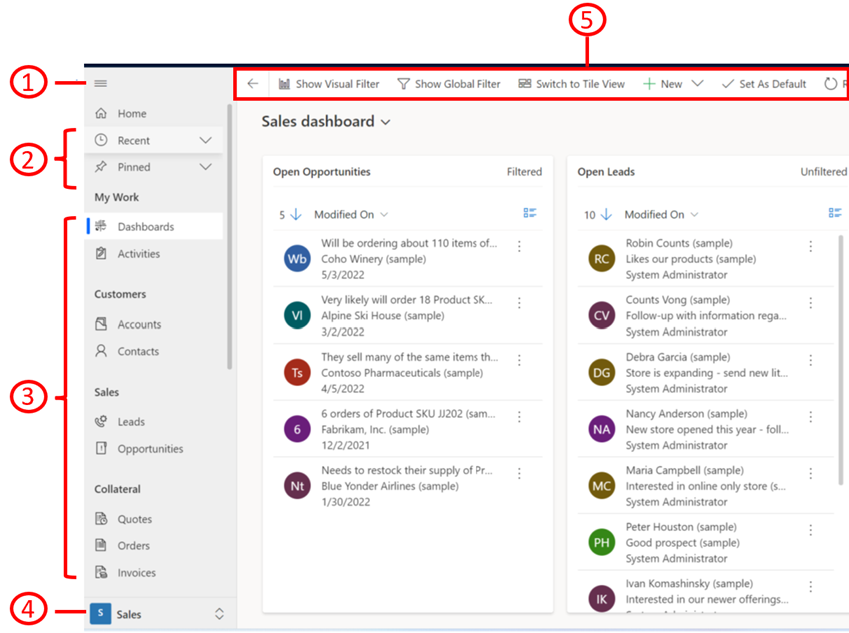
| Nombor | Description |
|---|---|
| 1 | Buka atau runtuhkan peta tapak. |
| 2 | Capai item terkini yang anda telah kerjakan atau pelanggan yang telah anda pinkan. |
| 3 | Akses semua yang anda perlukan untuk berkomunikasi dengan pelanggan, menguruskan saluran paip anda, dan rekod berkaitan penjualan yang lain. |
| 4 | Gunakan kawasan perubahan untuk bertukar antara Jualan dan seting lain. |
| 5 | Akses bar arahan untuk tindakan pantas. |
Memahami data dalam aplikasi
Setiap hari, anda akan bekerja dengan pelbagai rekod pelanggan dan jenis rekod sambil anda menggerakkan pelanggan melalui proses-proses perniagaan anda, mengumpul data yang anda perlu isikan dalam medan bagi rekod-rekod mereka — dan akhirnya memenangi perniagaan mereka.
Apa itu rekod? Dalam Jualan Dynamics 365, rekod ialah unit lengkap maklumat seperti semua maklumat tentang satu kenalan. Anda boleh memikirkannya sebagai baris dalam jadual. Contohnya, setiap kali anda menambah akaun baharu pada aplikasi, anda mencipta rekod baharu dalam aplikasi Sales.
Apa itu jenis rekod? Setiap rekod yang anda tambahkan pada sistem tergolong dalam jenis rekod tertentu, seperti akaun, kenalan, bakal pelanggan atau peluang.
Cipta pantas – Masukkan rekod baharu dengan pantas
Perintah Cipta Pantas menjadikannya pantas dan mudah untuk memasukkan hampir apa-apa jenis maklumat ke dalam sistem. Perintah berada pada bar navigasi, jadi perintah ini sentiasa tersedia setiap kali anda perlu memasukkan maklumat baharu ke dalam sistem.
Dengan Buat Cepat , anda perlu melengkapkan hanya beberapa ruang. Kemudian, apanila anda mempunyai lebih banyak masa atau lebih banyak maklumat, anda boleh mengisi lebih banyak maklumat lanjut.
Pada bar navigasi, pilih butang Baru dan kemudian pilih rekod yang ingin anda buat.

Tip
Pada peranti mudah alih, daripada bar navigasi, ketik kemudian ketik
 Cipta Pantas Menu.
Cipta Pantas Menu.Isikan medan kemudian pilih Simpan.
Proses perniagaan dalam Jualan Dynamics 365
Proses-proses perniagaan membantu semua orang yang mengikuti amalan-amalan yang terbaik, walaupun semasa menangani situasi yang tidak sering berlaku. Anda melengkapkan langkah dengan memasukkan data atau menandakan langkah sebagai selesai di bar proses di bahagian atas skrin. Apabila semua langkah telah selesai, anda boleh bergerak ke tahap yang seterusnya.
Proses perniagaan sedia untuk digunakan berikut tersedia agar anda boleh guna semasa anda membimbing bakal pelanggan melalui proses jualan:
- Bakal pelanggan untuk invois. Aliran proses perniagaan ini boleh didapati untuk:
- Semua bakal pelanggan.
- Peluang yang dicipta daripada bakal pelanggan
- Proses jualan peluang. Aliran proses perniagaan ini boleh didapati untuk:
- Segala peluang yang dicipta secara langsung (bukan berasal dari borang bakal pelanggan)
Untuk maklumat tentang cara membuat atau menyesuaikan aliran proses perniagaan, lihat tutorial: Buat aliran proses perniagaan
Tidak dapat mencari pilihan dalam aplikasi anda?
Terdapat tiga kemungkinan:
- Anda tidak mempunyai lesen atau peranan yang diperlukan.
- Pentadbir anda belum menghidupkan ciri ini.
- Organisasi anda sedang menggunakan aplikasi tersuai. Semak dengan pentadbir anda untuk mendapatkan langkah yang tepat. Langkah yang diterangkan dalam artikel ini khusus untuk aplikasi Hab Jualan dan Sales Professional permulaan.